返回目录:ppt怎么做

看了那么多文章,存了那么多模板,却还是无法快速做出好看的PPT?
别急!
今天这篇文章将针对大家平时工作中使用PPT的常见诉求进行解答。相信如果你看完之后一定会有所收获
PPT能做什么? 首先让我们一起欣赏一份大神的作品吧。
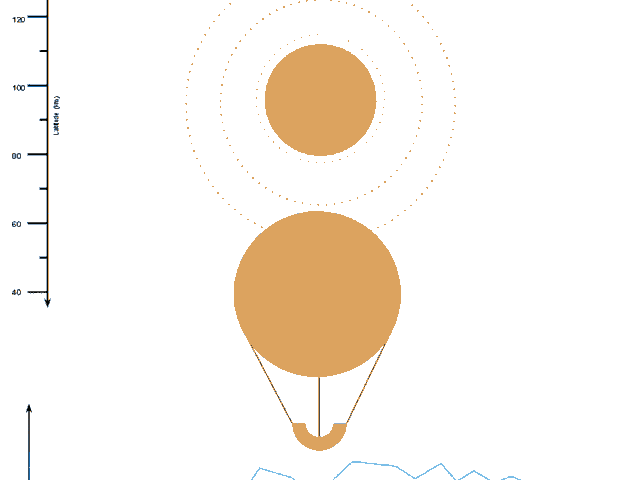
许多小伙伴看到之后表情是这样的
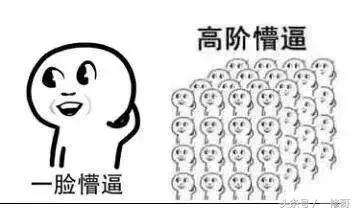
当然,大多数时候我们并不需要做这么花哨的PPT,我们最关心的是如何在最短时间内把PPT做出来,同时图文排版,尽量美观。
OK,接下来我将分享21条职场型PPT制作技巧干货
问题1:模板去哪找?
我们都知道利用模板是最快速的制作PPT方法,但现实是要找到合适的模板总是很花时间。那么,为了获得免费优质的PPT模板,除了搜索引擎,我们还有哪些途径?
途径一:利用系统自带的模板搜索工具
依次点击“文件→新建”,你就会发现office模板库这片新大陆。
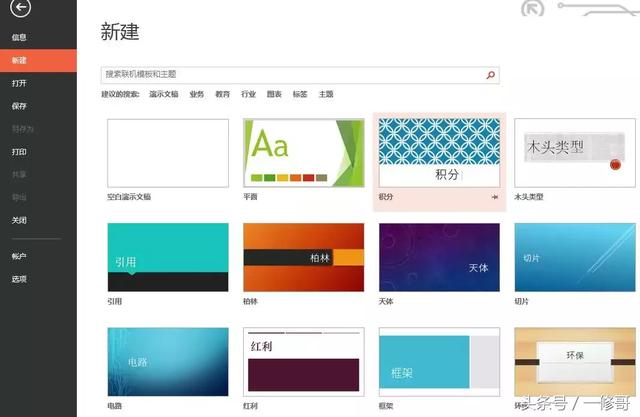
途径二:利用社交网络
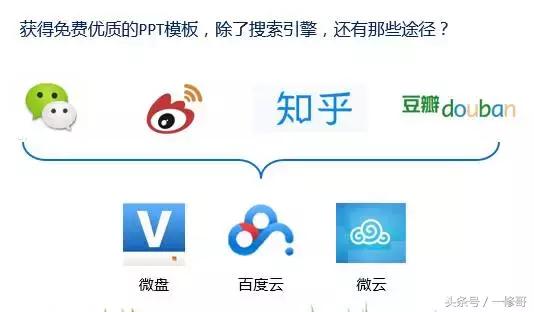
是不是经常在社交媒体上看到许多分享PPT模板的文章,除了最常见的微博/微信外,还有知乎、豆瓣等免费社区。通过在这些社交媒体上搜索PPT模板的关键词,你往往能很容易获得网盘资源下载链接。
问题2:图片哪里找?
找张图片很难么?不难。找张内容合适又清晰的图片难么?有点难。
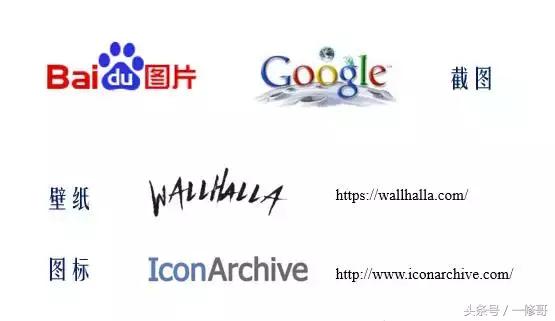
除了大家耳熟能详的搜索引擎找图之外,我们常用的还有截图。现在各种软件自带的截图工具很多,你知道win7系统也自带了截图工具吗?点击“开始菜单”,输入“截图”二字,你将会发现惊喜!
许多专业的wallpaper和icon网站,在那里你往往可以通过搜索关键词直达你想要的结果。
问题3:如何拥有更多的撤销次数?
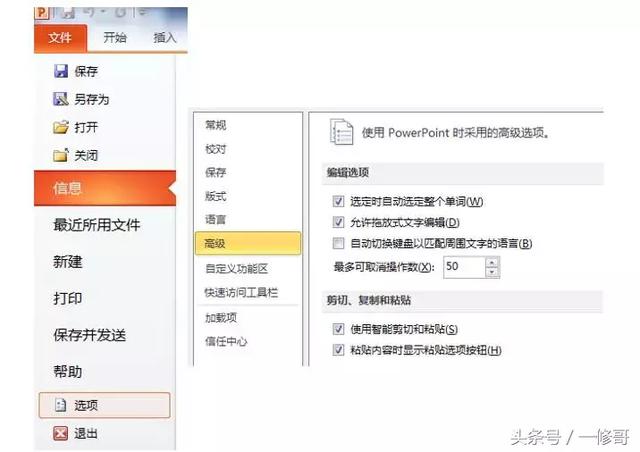
做了半天后悔了需要撤销,结果发现已经无力回天。因为一般 PowerPoint 可以撤销的操作数的默认值是 20 次。你可以根据需要进行修改,最高限制次数为150次。不过此数值越大占用系统资源越多,这是很简单的道理哦。
问题4:如何快速修改字体和设定主题颜色?
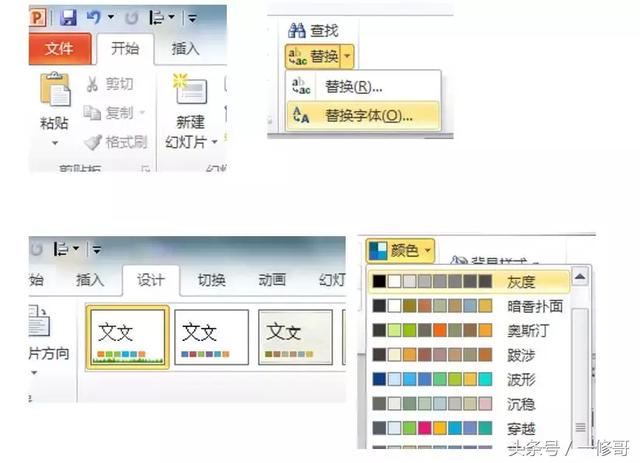
点击PowerPoint “开始”选项卡下的“替换→替换字体”,你便可以对整个PPT内的某种字体进行批量替换。
每次制作PPT之前都要做好准备工作,点击“设计”选项卡下的“颜色”,你便可以一开始为整个PPT选择一个合适的主题色。
问题5:如何用PPT绘图?
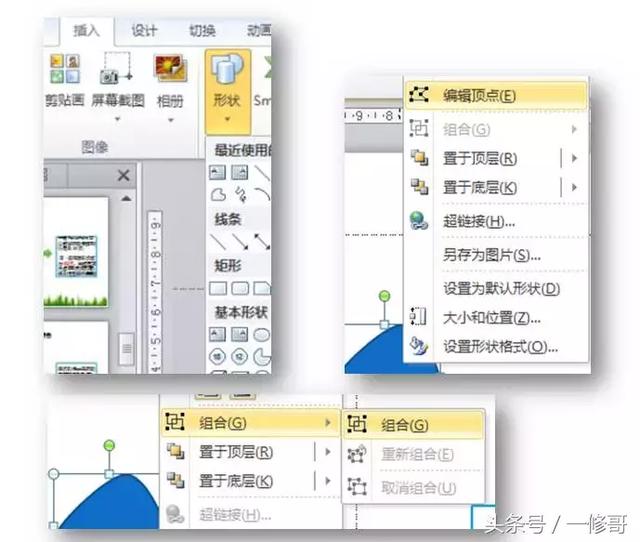
PowerPoint的插入选项卡自带了丰富的图形案例(各种常见的点、线、面、体),除此之外,你还可以通过右键中的“编辑节点”功能对已经插入的图形进行更加精细的编辑。通过图形的填充、不同图层图形的排列组合,你可以用PPT画出任何你想要表达的图形。
问题6:如何用PPT处理照片?

可能你已经习惯了用美图秀秀处理照片,但是实际上大多数时候PowerPoint自带的图片处理功能已经足够强大,堪比PS, 可以对图片进行各种着色、加外框等功能,其中最实用的莫过于进行智能抠图,真是可以节省不少处理图片的时间。
问题7:如何用PPT处理视频?
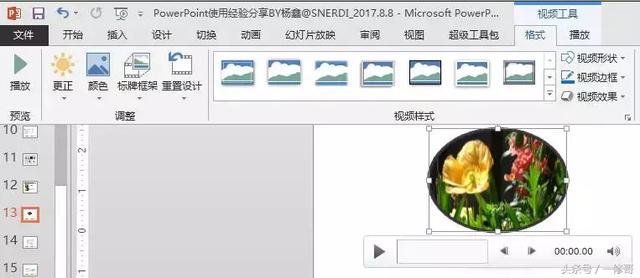
在 PowerPoint 2010 及以上版本中,双击插入的视频,将自动出现“视频工具”选项卡。此外,你还可以像处理图片一样改变形状对整个视频的展示效果进行设置。
你可以在演示文稿中嵌入视频。没错,再也不会丢失任何视频了! 不过如果体积过大的视频就建议不要嵌入了,这将使得有些PPT容量,打开速度变慢。
问题8:如何设置播放效果?
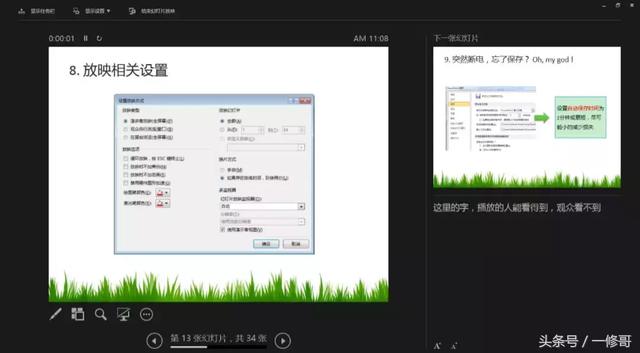
点击“幻灯片放映”选项卡中的“设置幻灯片放映”。最常用的功能有2个:有时我们希望播放的人能看得到备注,而关注看不到,这就需要勾选“使用演示者视图”;有时我们需要让带有排练计时的幻灯片循环播放,这就需要勾选“循环播放,按ESC键终止”。
问题9:突然断电,忘了保存?Oh,my god!
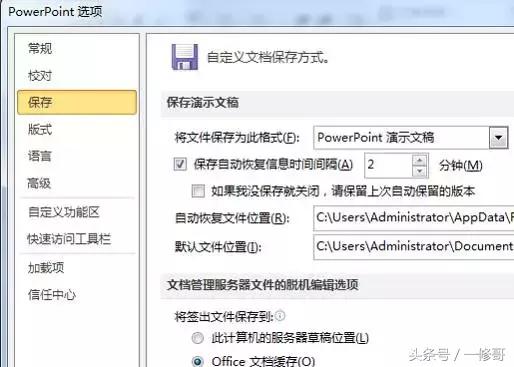
点击“文件→选项→保存”,设置自动保存时间为2分钟或更短,尽可能小的减少损失。
问题10:PPT的动画逻辑是什么?
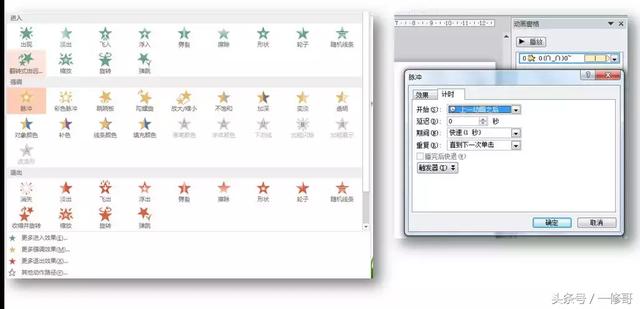
PPT的基本动画动作有3种——进入、强调、和退出。此外,还有路径动画和组合动画,会让效果更炫!点击“动画→动画窗格→选择一个动画动作,右键→效果选项”,你将可以对动作效果进行更加详尽的设置。
问题11:如何将A动画效果应用于B对象?
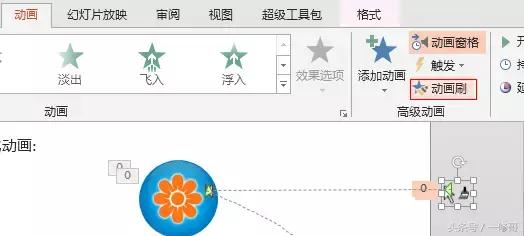
这是一个非常实用的功能,我们只需要双击A对象,一次点击“动画→动画刷”即可。
问题12:如何快速设计动感的PPT?
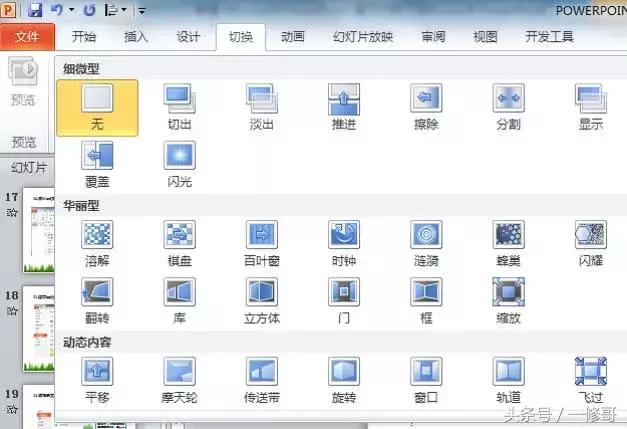
没时间做细致的对象动画,就试试切换动画吧。点击“切换”选项卡,你可以对每页胶片进行切换效果设置,还可以一次选定多张进行批量设置。
问题13:多对象重叠不好编辑和选定,怎么办?
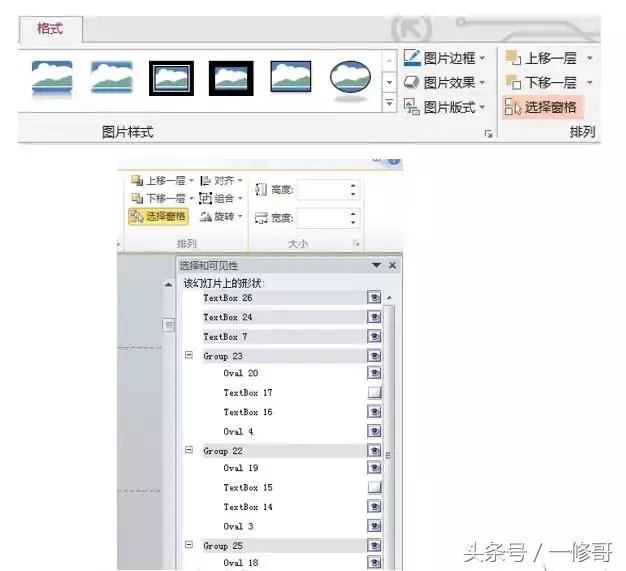
有时一页PPT内的动画对象过多且互相重叠,编辑时很不方便,这时候使用选择窗格功能便很有必要。点击“格式→选择窗格”,对当前页PPT内的元素显示属性进行勾选,你便可以很容易觉得哪些显示,哪些隐藏。
问题14:多个人的PPT如何快速整合?
马上就要上台展示了,结果小组成员的PPT还比较分散,怎么办?
复制粘贴到一个ppt中?缺点:容易出错,不好编辑
要知道有些人在上台展示前还在修改ppt呢,那怎么办?
试试超链接功能吧。点击页面内单个元素,右键→超链接,简单又实用。
问题15:PPT页数过多,逻辑不清?
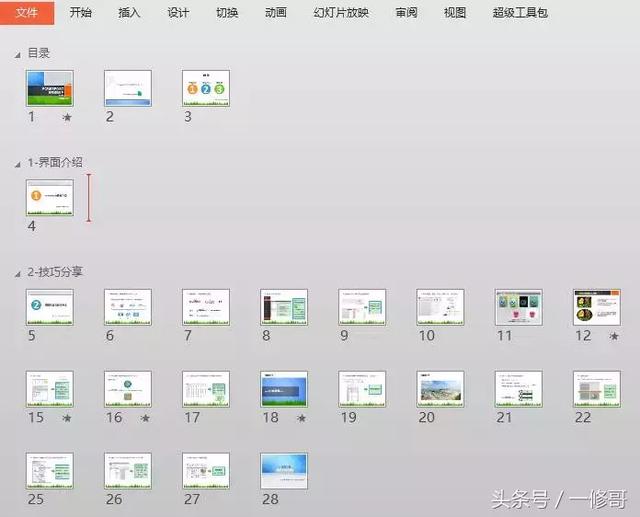
使用节来组织演示文稿,从而细分和整理大型演示文稿。在左侧侧边栏两张幻灯片之间点击右键,选择“新增节”,你将使整份PPT逻辑变得更加清晰,你还可以轻松地为整节命名、打印和应用效果。
问题16:如何保护我的PPT演示文稿?
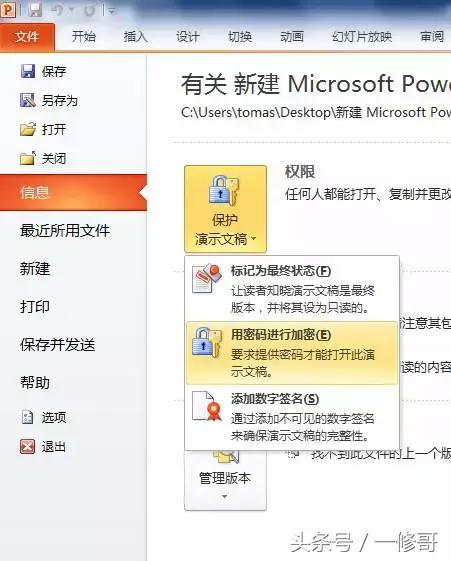
点击“文件→信息→保护演示文稿”,你可以设置密码保护自己的劳动成果不被他人随意更改。
问题17:如何将ppt保存为pdf/视频?
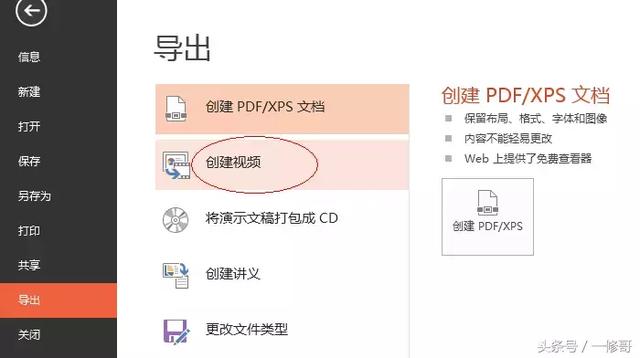
保存为PDF相对简单,直接选择另存即可。保存为视频,可以点击“文件→导出→创建视频”,从此制作视频变得so easy。
问题18:如何将PPT保存双击自动播放的文件?
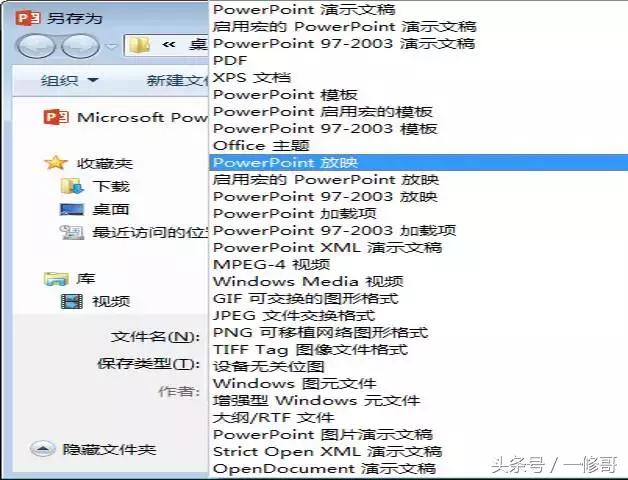
另存为的格式选择“PowerPoint放映”即可。转换成视频毕竟速度太慢格式较大,打包成可自动播放的PPT放映文件,就非常方便。
问题19:将Word文件快速转换为PPT?
点击“视图”选项卡,单击“大纲视图”标签,将分好条目的word内容直接粘贴至左侧,通过Enter快速将word文字分配至每张PPT,然后利用Tab键调整文字层次。
注:不过word中的图片可粘不过来哦 还是需要手动复制粘贴到每一页。
问题20:如何快速制作目录?
通过插入Smart图表,可以很容易地快速制作出合适的图表,基本可以表达我们常见的逻辑关系。
问题21:如何快速做出一个全图型PPT?
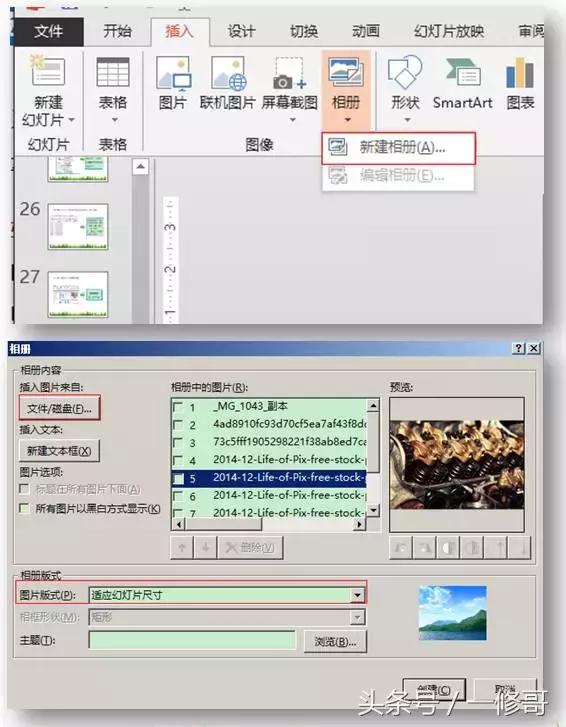
点击“插入→相册→新建相册”,弹出相册窗口中点击“文件/磁盘”,批量选定需要插入的图片,图片板式选择“适应幻灯片尺寸”。快速创建一个相册,告别一张张插入图片的繁琐。
好的操作习惯可使你的效率倍增,除了以上介绍的21点常用技巧之外,我要额外奉送给大家两个干货:
一是设置快速访问工具栏:点击“文件→信息→快速访问工具栏”进行设置。
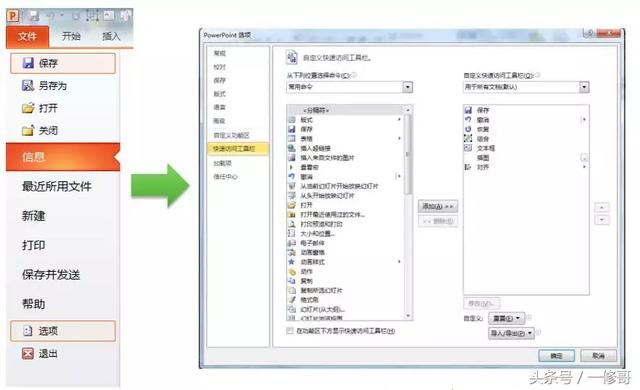
二是进行PPT设计时比较常用的几个快捷键:
• 插入新幻灯片:Enter
• 撤销: Ctrl+Z
• 全选: Ctrl+A
• 保存: Ctrl+S
• 页面放大缩小:Ctrl+鼠标滚轮
• 继续刚才的操作:F4
• 选择特定对象: Ctrl+鼠标左键
• 播放时调整画面为纯白:W,纯黑:B
• 字号方法与缩小: Ctrl+[ 或 ]
• 等比例放大缩小插入形状: Shift+拉伸
• 精确到像素点的移动:Ctrl+上下左右
• 播放中切换到其他页面:Alt+Tab
• 快速复制: Ctrl+D
• 任意复制: Ctrl+拉动对象
• 对齐复制: Ctrl+Shift+拉动对象
• 复制格式: Ctrl+Shift+C
• 粘贴格式: Ctrl+Shift+V
• 组合对象: Ctrl+G
• 参考线:Alt+F9